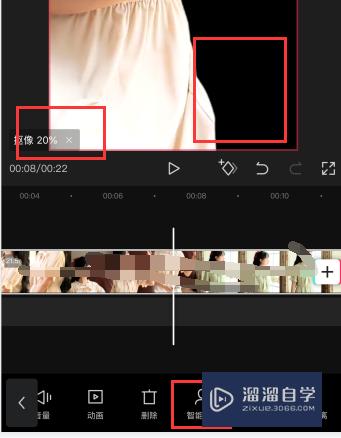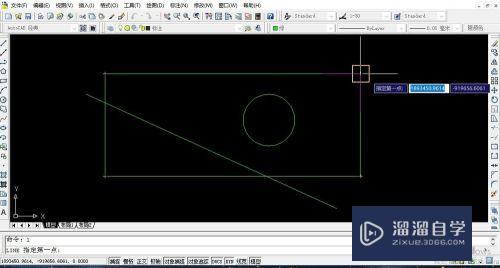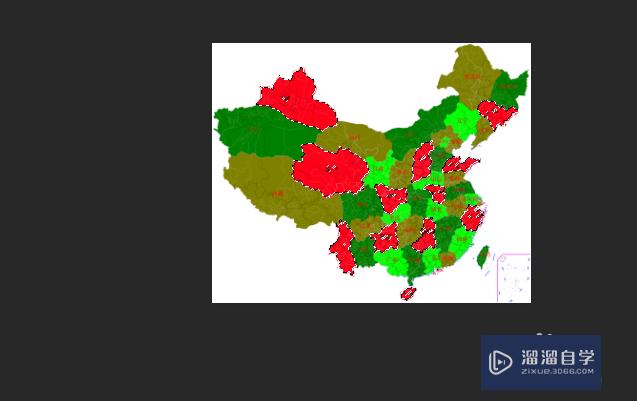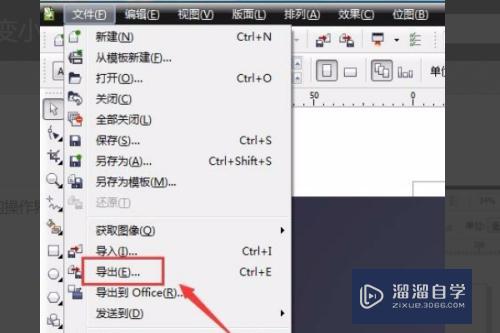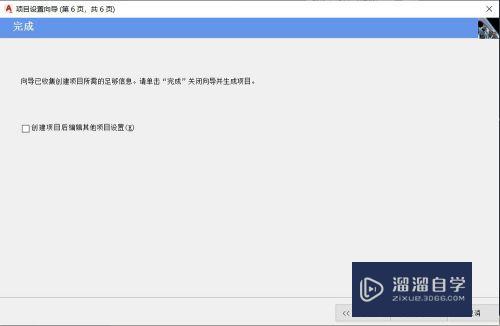C4D怎么用扭曲工具制作软管褶皱(c4d怎么扭曲管道)优质
C4D是目前突破性的三维制作软件。C4D里面有许多了不起的工具。可以帮助我们更好的建模。其中的扭曲工具。我们常用来制作不规则模型。那么C4D怎么用扭曲工具制作软管褶皱?小渲来演示一遍。

工具/软件
硬件型号:小新Air14
系统版本:Windows7
所需软件:C4D R20
第1步
我们制作完吸管褶皱部位。点击C4D右上方的扭曲

第2步
鼠标左键全选扭曲。旋转。样条图层。按下键盘快捷键Alt+G。创建空白组

第3步
点击打开刚创建空白组前面的加号+

第4步
单击选中扭曲图层。将扭曲沿着Y轴方向移动到吸管褶皱部位

第5步
按下键盘快捷键T。当坐标系箭头变成小方块时候。按住键盘Shift键。鼠标左键X轴反方向进行压缩。尽量控制与吸管褶皱部位大小一致

第6步
这时。点击选中扭曲图层。在对象栏目下调整尺寸的Y值。尽量与吸管褶皱长度一致或者稍微小一点

第7步
我们可以在扭曲强度下。按下鼠标左键进行上下拖动。可以调整强度大小。也就是调整吸管褶皱的弯曲强度

第8步
我们还可以勾选保持纵轴长度。这样可以保持吸管弯曲后。Y轴上的高度保持不变

第9步
如下图所示。我们的吸管褶皱弯曲部位的高度将保持不变。与原来直立的时候一致

以上关于“C4D怎么用扭曲工具制作软管褶皱(c4d怎么扭曲管道)”的内容小渲今天就介绍到这里。希望这篇文章能够帮助到小伙伴们解决问题。如果觉得教程不详细的话。可以在本站搜索相关的教程学习哦!
更多精选教程文章推荐
以上是由资深渲染大师 小渲 整理编辑的,如果觉得对你有帮助,可以收藏或分享给身边的人
本文标题:C4D怎么用扭曲工具制作软管褶皱(c4d怎么扭曲管道)
本文地址:http://www.hszkedu.com/60760.html ,转载请注明来源:云渲染教程网
友情提示:本站内容均为网友发布,并不代表本站立场,如果本站的信息无意侵犯了您的版权,请联系我们及时处理,分享目的仅供大家学习与参考,不代表云渲染农场的立场!
本文地址:http://www.hszkedu.com/60760.html ,转载请注明来源:云渲染教程网
友情提示:本站内容均为网友发布,并不代表本站立场,如果本站的信息无意侵犯了您的版权,请联系我们及时处理,分享目的仅供大家学习与参考,不代表云渲染农场的立场!